iPhone Klavyesinin Çalışmamasını Düzeltin [5'te Kanıtlanmış 2025 Yöntem]
Senin olduğunu iPhone klavyesi çalışmıyor? Bu pek hoş değil, çünkü başkalarıyla sohbet edemezsiniz ve bazı önemli mesajları kaçırabilirsiniz. Şu anda birine cevap vermeniz gerekiyorsa, geçici bir çözüm olarak fiziksel bir klavye kullanabilirsiniz. Fiziksel bir klavye yoksa, lütfen bu makaleye bakın ve bu sorunu hızla çözecek adımları izleyin.
SAYFA İÇERİĞİ:
Bölüm 1. Klavye Ayarlarını Sıfırla
iPhone klavyesindeki kasa tuşu veya bazı harfler çalışmıyorsa, lütfen iPhone ekranınızın temiz, kuru ve nemsiz olduğundan emin olun. Aksi takdirde, iPhone ekran sensörü dokunuşunuzu tanımayabilir.
Sonra, iPhone'unuzu çıkarın. Bazı kullanıcılar, iPhone şarjdayken, klavye ve hoparlör çalışmıyor.
Eğer iki çözüm yolu da işe yaramazsa lütfen aşağıdaki kılavuza başvurun ve iPhone'unuzun klavye ayarlarını sıfırlayın.
1 Adım. Açın Ayarlar iPhone'unuzdaki uygulamayı seçin ve ardından öğesine dokunun. Genel.
2 Adım. Genel ekranının en alt kısmında, öğesine dokunun iPhone'u Aktarın veya Sıfırlayın.
3 Adım. Musluk Reset. Seçin Klavye Sözlüğünü SıfırlaBu seçenek iPhone klavye ayarlarınızı varsayılan durumuna sıfırlar.
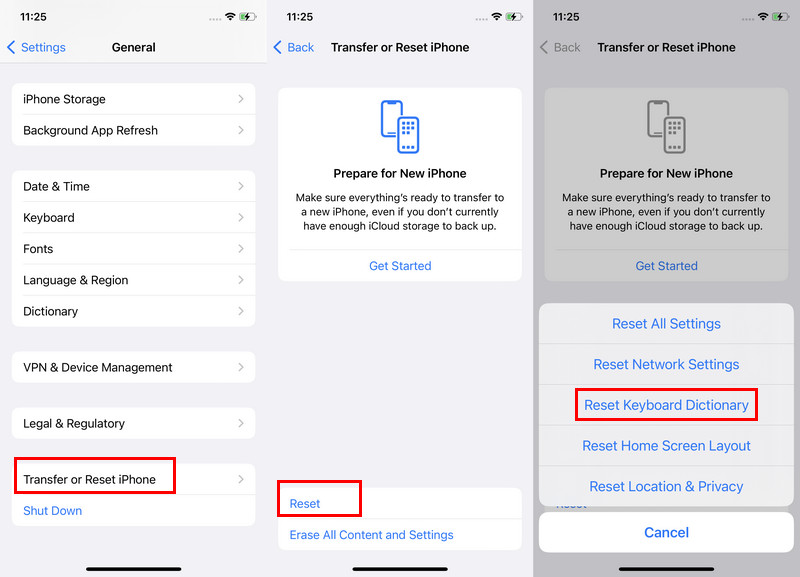
Bölüm 2. Üçüncü taraf klavyeleri kaldırın
Çalışmayan bir iPhone klavyesini düzeltmenin ikinci çözümü, üçüncü taraf klavyeleri kaldırmaktır. Bunun nedeni, bazı üçüncü taraf klavyelerin iOS ile tam uyumlu olmaması ve bunun sonucunda iPhone emoji klavyesinin düzgün çalışmaması gibi çeşitli sorunların ortaya çıkmasıdır. Bunları nasıl kaldıracağımıza bakalım.
1 Adım. Açın Ayarlar iPhone'unuzdaki uygulama.
2 Adım. Musluk Genel > Tuş takımı > Klavyeler.
3 Adım. Dokunun Düzenle Sağ üst köşedeki düğmeye basın. Üçüncü taraf klavyelerde sola kaydırın ve dokunun Sil.
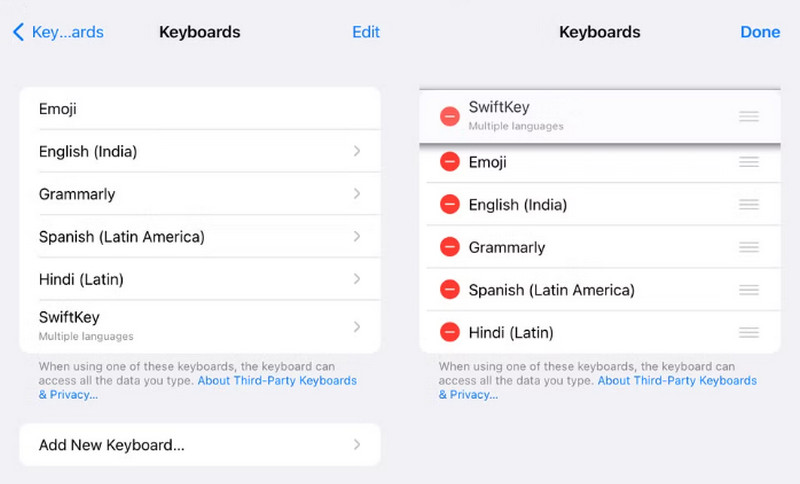
Bölüm 3. Klavye Geri Bildirimini Etkinleştir
Bu yöntem, iPhone klavye dokunsal işlevlerinin çalışmaması sorununu çözmek için tasarlanmıştır. Apple, kullanıcıların deneyimlerini kolaylaştırmak için dokunmatik geri bildirim sağlar. iPhone klavyenizin dokunsal işlevleri ve sesi çalışmıyorsa, lütfen ilgili ayarların doğru olduğundan emin olun.
1 Adım. Açılış Ayarlar ve üzerine dokunun Engellilerin kullanımları için uygunluk .
2 Adım. bulmak Dokunma altında FİZİKSEL VE MOTOR ve ona dokunun.
3 Adım. İlk olarak, geçiş yapın titreşim açık. Ardından, Haptics'e girin ve açın Ses ve Dokunma.
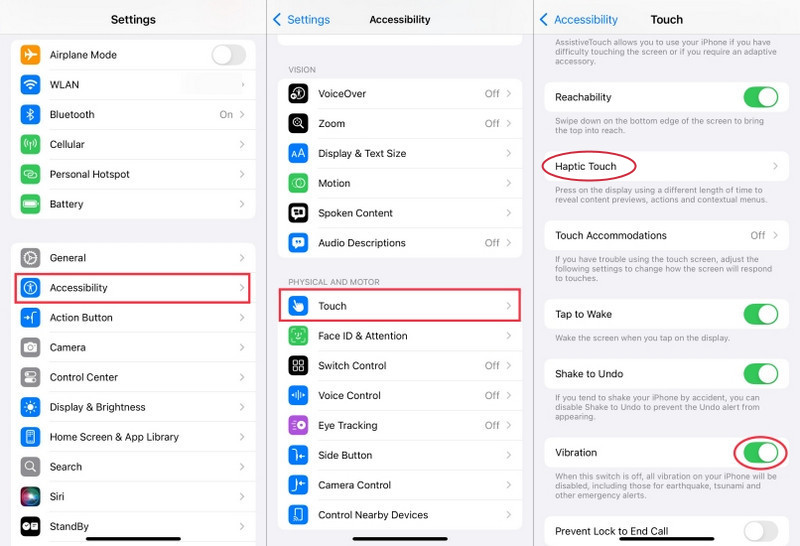
Bölüm 4. iOS Sürümünü Güncelleyin
Diğer iPhone sorunlarını çözmeye benzer şekilde, örneğin: Bluetooth çalışmıyor, iOS sürümünü güncel tutmak her zaman önemli bir adımdır. iOS 17 gibi bazı iOS sürümleri klavye gecikmesine ve yazım hatalarına eğilimlidir. Apple kullanıcıların raporlarını hızla toplayacak ve bunları bir sonraki iOS sürümünde düzeltecektir. Bu nedenle, birçok çözümü denediyseniz ancak sorunu hala çözemiyorsanız, iOS sürümünüzü güncelleyin.
1 Adım. Bir kez daha aç Ayarlar ve dokunun Genel.
2 Adım. Musluk tepede.
3 Adım. Klinik Şimdi Güncelle or Bu Gece GüncelleGüncelleme birkaç dakikadan birkaç saate kadar sürebilir.
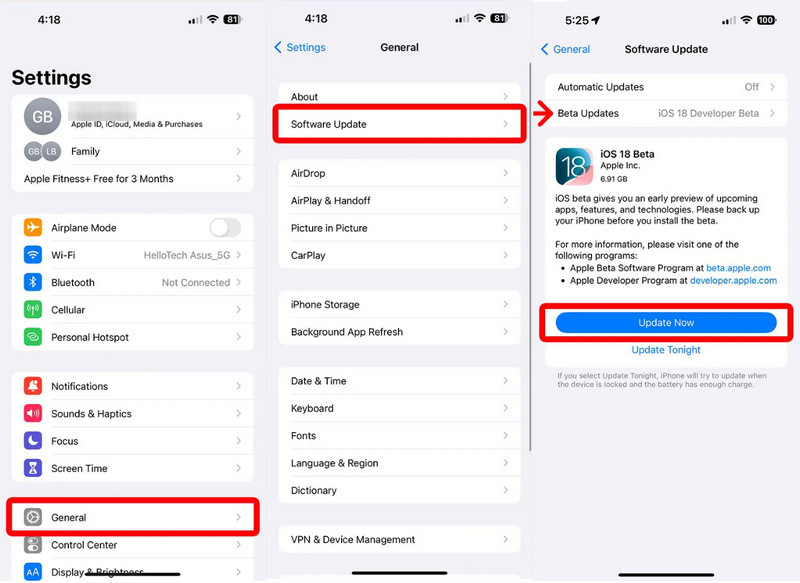
Bölüm 5. iPhone Klavyesinin Çalışmamasını Hemen Düzeltin
İlk dört çözüm, en yaygın sorunların neden olduğu iPhone klavyesinin çalışmaması sorununu düzeltmeyi amaçlamaktadır. Ancak, sorun tahmin edemeyeceğimiz çeşitli sorunlardan kaynaklanabilir. Bu nedenle, dört çözüm sizin için işe yaramazsa, lütfen nihai ve kapsamlı iOS sorun gidericisini kullanın: Apeaksoft iOS Sistem Kurtarma.
Bir şeyi açıklığa kavuşturmalıyız: Hiçbir aksaklık sebepsiz yere meydana gelmez. Ancak, tüm nedenleri belirleyip düzeltemeyiz çünkü bunlar genellikle iç içe geçmiş ve öngörülemezdir ve bu da tam olarak neyin yanlış gittiğini belirlemeyi zorlaştırır. Ve işte Apeaksoft iOS Sistem Kurtarma geliyor. Nedeni teşhis etmez, ancak iPhone'unuzun her bileşenini doğrudan normale döndürür.
iPhone Klavyesinin Hızlı Çalışmamasını Düzeltin
iPhone klavyesinin çalışmaması sorununu nasıl çözebileceğimize bakalım.
1 Adım. Programı bilgisayarınıza indirin ve iPhone'unuzu bu bilgisayara bağlayın. Tıklayın iOS Sistem Kurtarma Arayüzde.

2 Adım. İlk önce şunu deneyebilirsiniz: Ücretsiz hızlı düzeltme ve sorunun çözülüp çözülmediğine bakın. Eğer çözülmediyse, tıklayın sabit düğmesini tıklayın.

3 Adım. Deneyin Standart mod ve Gelişmiş mod sırayla ve tıkla Onaylamak.

4 Adım. Ekrandaki talimatları izleyin ve aygıt yazılımını indirin. Son olarak, tıklayın SonrakiProgramın sorunu otomatik olarak düzeltmeye başladığını göreceksiniz.

Sonuç
iPhone klavyem neden çalışmıyor? Umarım bu makale kafanızdaki karışıklığı giderir. iPhone klavye sorunu ara sıra ortaya çıkar. Gerekli olmadıkça ayarları değiştirmemeye veya güvenilmeyen uygulamalar yüklememeye çalışın. Devam eden sorunlar için Apple Desteği en iyi seçeneğinizdir.
İlgili Makaleler
Safari tarayıcısı çalışmıyorsa, öncelikle Wi-Fi ve hücresel veriyi açtığınızdan emin olun. Ayrıca, Safari için ekran süresi sınırları ayarlamayın.
iPhone bildirimlerinin çalışmaması nasıl düzeltilir? Bu makale, iPhone'daki ayarları kontrol etmekten iOS Sistem Kurtarma yazılımını kullanmaya kadar 6 kolay düzeltmeyi tanıtacaktır.
Siri'nin yanıt vermediği zamanlar vardır. Bu sorunu düzeltmek için öncelikle Ayarlar > Siri ve Arama'da Siri'nin etkinleştirildiğini onaylamanız gerekir.
iPhone'unuzdaki metin bildirimleri çalışmıyorsa, bu sorunu etkili bir şekilde çözmek için doğrulanmış çözümlerimizi okuyun ve uygulayın.

